Var būt vairākas reizes, kad jūs varētu vēlēties noapaļot decimālskaitļus savā Excel lapā. Piemēram, jūs varētu atrast vidējo atzīmi dažādos priekšmetos studentam vai mēģināt atrast vidējo atvaļinājumu skaitu, ko darbinieks paņēmis gadā. Neatkarīgi no jūsu prasībām, iespēja, ka Excel lapās tiks parādīti decimālskaitļi, ir ļoti liela.
Lai gan vairāk decimālskaitļu nozīmē lielāku precizitāti, dažreiz vairāk nekā precizitāte ir svarīga dokumenta vispārējai pievilcībai. Dažkārt jums ir vienalga par 10 zīmēm aiz komata, kad jums ir nepieciešams tikai viens cipars. Mēs pilnībā saprotam jūsu neapmierinātību, un mums ir arī risinājums.

Lasiet tālāk, lai uzzinātu, kā Excel lapā var noapaļot decimālskaitļus, veicot dažas vienkāršas darbības.
Risinājums
1. darbība: Dubultklikšķi šūnā, kurā vēlaties parādīt noapaļoto vērtību.
Tālāk ierakstiet =ROUND(
REKLĀMA
Piemēram, kā parādīts zemāk, mans decimālskaitlis ir
A2 šūnu un man ir jānoapaļo līdz galīgajai vērtībai 2 decimālzīmes. Tātad, mana formula būtu tāda, kā parādīts zemāk.=APAĻA(A2;2)

Piezīme: Ja vēlaties decimāldaļu noapaļot ar 3 decimālzīmes, tad funkcijā ROUND otrais arguments ir jānorāda kā 3. Piemērs, =APAĻA(A2,3). Tāpat jūs varat noapaļot decimāldaļu līdz jebkuram zīmēm aiz komata, cik vēlaties. Ja jūs negribu nekādus decimālskaitļus vispār un vajag tikai veselu skaitli, tad funkcija ROUND būtu =APAĻA(A2,0).
2. darbība: Ja nospiežat Ievadiet taustiņu, varat redzēt, ka vērtība ir noapaļota par 2 zīmēm aiz komata.
Ja vēlaties piemērot to pašu formulu citām šūnām tajā pašā kolonnā, noklikšķiniet un velciet uz leju kvadrātveida formā ikonu tās šūnas apakšējā labajā stūrī, kurā ir jūsu formula.

3. darbība: Šis ekrānuzņēmums parāda, kā ROUND formula tiek piemērota visām kolonnas šūnām.

4. darbība: Ja paskatās uz galīgo vērtību, jūs varat redzēt, ka nav viendabības, jo dažiem skaitļiem nav decimālskaitļu, dažiem ir tikai 1 un dažiem ir 2. Lai vērtības būtu vienādas, vispirms atlasiet visas šūnas, kuras vēlaties formatēt.
Kad šūnas ir atlasītas, noklikšķiniet uz MĀJAS cilne augšpusē. Pēc tam noklikšķiniet uz Palielināt decimāldaļu pogu zem Numurs sadaļā.

5. darbība: Ja paskatās tagad, jūs varat redzēt, ka visās šūnās ir 3 cipari aiz komata. Tagad, lai padarītu to 2, vēlreiz atlasiet visas šūnas un noklikšķiniet uz Samazināt decimāldaļu pogu zem Numurs pati sadaļa.

6. darbība: Lūdzu! Visas jūsu decimāldaļas tagad ir lieliski noapaļotas un ir pareizi formatētas līdz 2 zīmēm aiz komata. Izbaudi!
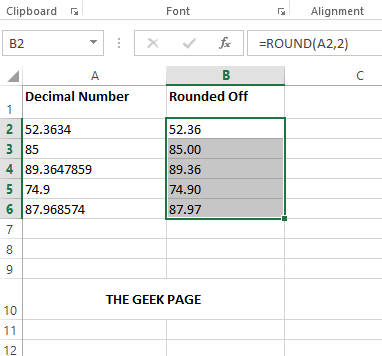
Lūdzu, pastāstiet mums komentāru sadaļā, vai raksts jums bija noderīgs.
1. darbība — Lejupielādējiet Restoro datora labošanas rīku no šejienes
2. darbība - Noklikšķiniet uz Sākt skenēšanu, lai automātiski atrastu un labotu jebkuru datora problēmu.


